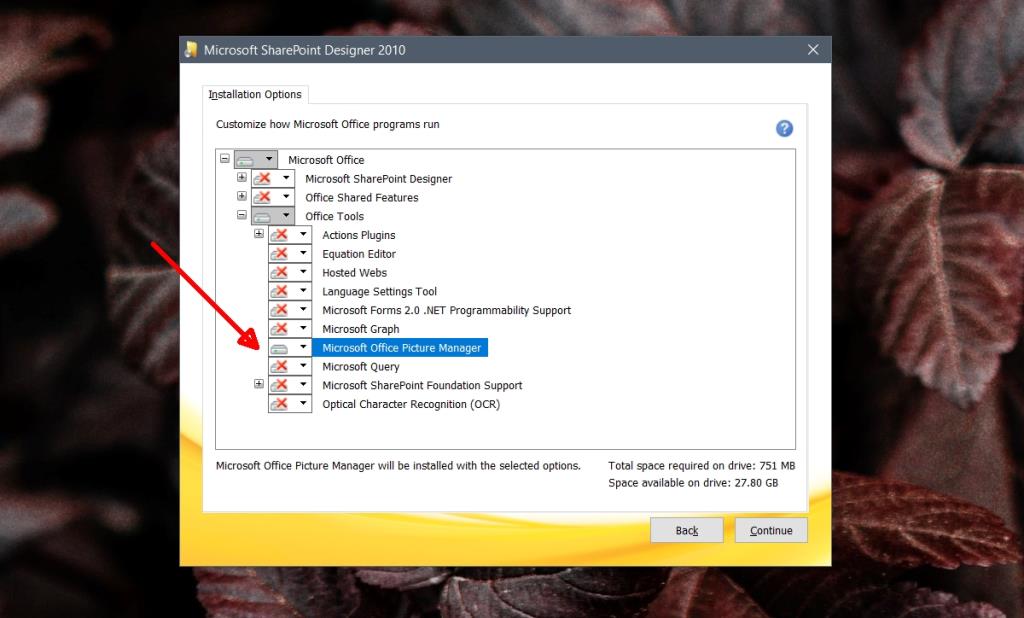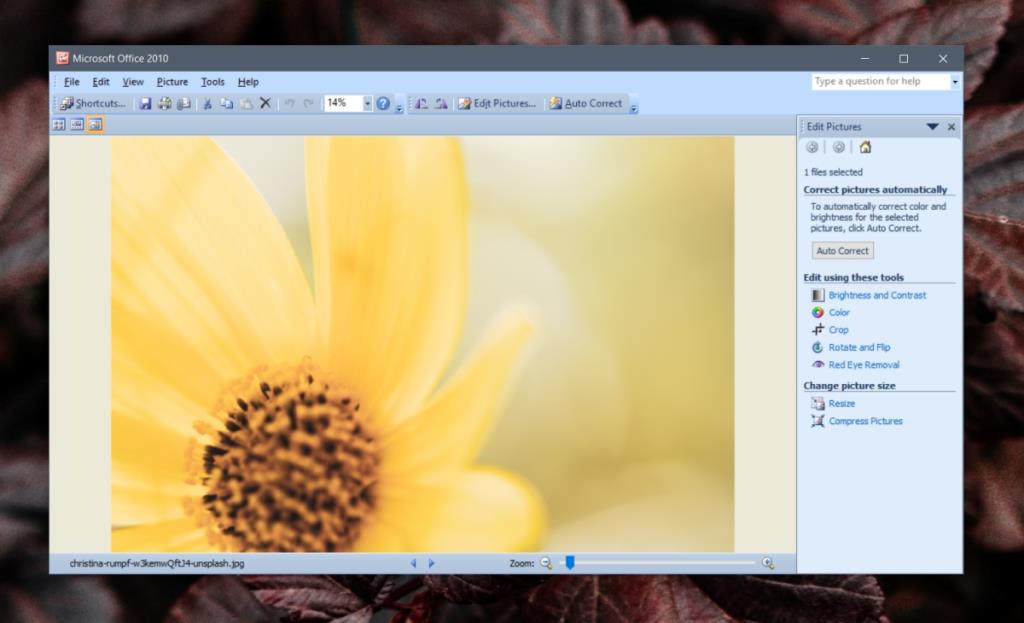Microsoft 365 pernah menjadi suite apl yang berdiri sendiri yang merangkumi lebih daripada Word, Excel, PowerPoint, Publisher dan Access. Terdapat banyak utiliti berguna lain yang disertakan bersamanya.
Microsoft telah memangkas tawarannya apabila melibatkan suite produktivitinya dan kebanyakan aplikasi yang telah dialih keluar daripadanya, telah ditinggalkan. Satu aplikasi berguna yang disertakan bersama Office ialah Microsoft Picture and Fax Manager.
Pengurus Gambar Microsoft Office pada Windows 10
Pengurus Gambar dan Faks Microsoft ialah pemapar dan penyunting imej yang ringan. Di sebelah Windows Photo Viewer, ia sangat baik untuk melihat foto dan menawarkan pilihan penyuntingan yang lebih baik daripada Paint.
Dapatkan Pengurus Gambar Microsoft Office
Pengurus Gambar dan Faks Microsoft telah dinamakan semula kepada Pengurus Gambar Microsoft Office pada satu ketika dan ia masih boleh dipasang, walaupun anda menggunakan versi terkini Windows 10.
- Muat turun Microsoft SharePoint Designer 2010 daripada Microsoft .
- Jalankan pemasang.
- Pilih pilihan pemasangan 'Tersuai'.
- Kembangkan setiap kumpulan.
- Buka menu lungsur di sebelahnya dan pilih Tidak Tersedia .
- Buka kumpulan Alat Office dan buka menu lungsur Pengurus Gambar Microsoft Office.
- Pilih pilihan Jalankan dari komputer saya.
- Klik Teruskan.
- Benarkan pemasangan selesai dan Pengurus Gambar Microsoft Office akan dipasang.
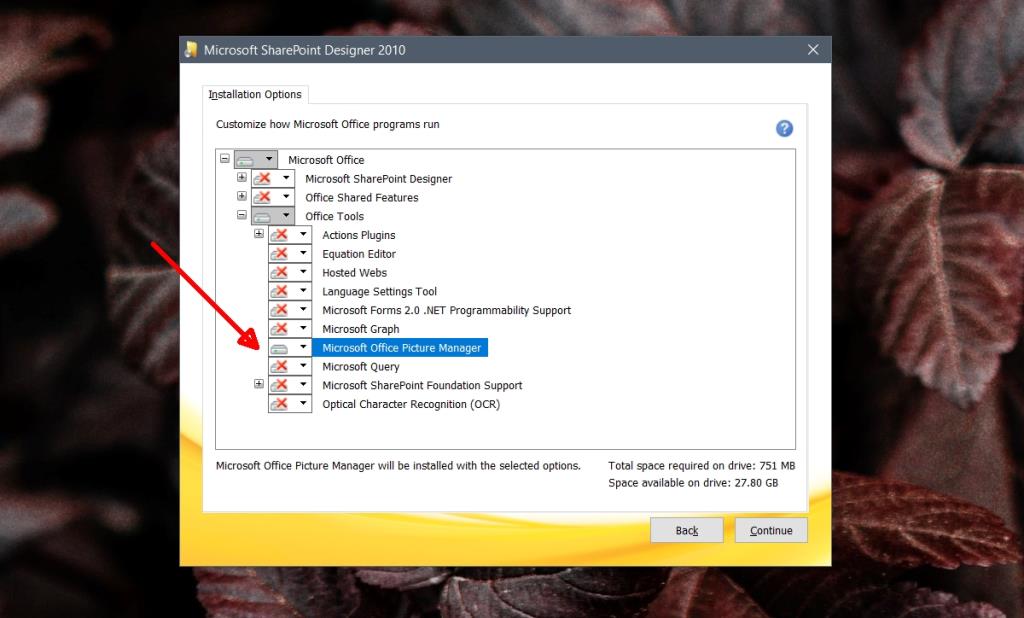
Nota: Anda boleh memasang alat lain yang disertakan dalam Microsoft Sharepoint Designer 2010 jika anda mahu.
Gunakan Pengurus Gambar Microsoft Office
Apl Pengurus Gambar Microsoft Office tidak berubah, begitu juga kerana ia tidak lagi mendapat sebarang kemas kini.
- Buka Menu Mula dan pergi ke senarai apl.
- Cari aplikasi yang dipanggil Microsoft Office 2010 dan bukanya.
- Sebagai alternatif, klik kanan imej dan pilih Buka dengan daripada menu konteks.
- Pilih Microsoft Office 2010 daripada menu konteks.
- The imej akan terpapar dalam Microsoft Office Picture Manager .
- Klik 'Edit gambar' di bahagian atas untuk membuka panel pengeditan.
- Gunakan butang Auto Correct untuk membetulkan warna dalam imej.
- Klik Simpan untuk menulis ganti perubahan yang telah anda buat pada fail.
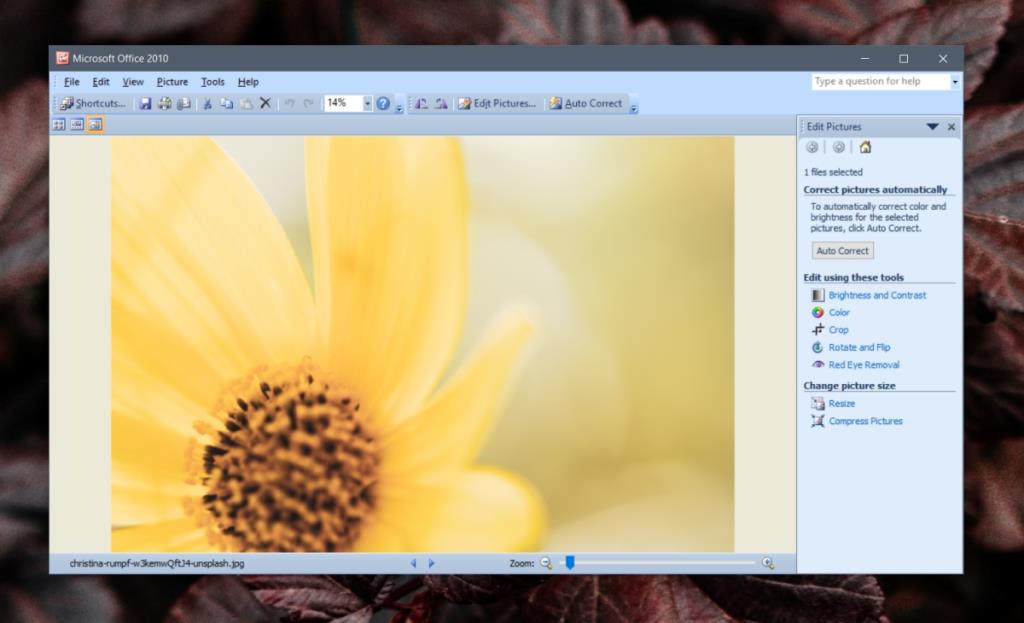
Kesimpulan
Microsoft Office Picture Manager akan muncul di bawah nama Microsoft Office 2010 yang agak mengelirukan. Anda boleh menamakan semula item pada menu Mula dan juga dalam menu konteks. Cari tahu di mana entri pendaftaran untuk Pengurus Gambar Microsoft Office berada dan namakannya semula. Jangan lupa untuk membuat sandaran kunci/nilai sebelum anda mengeditnya. Ada kemungkinan apl itu tidak dilancarkan selepas anda mengedit nilai pendaftarannya dalam kes ini, anda harus memulihkannya daripada sandaran.